acest post listează toate MECM/SCCM client versiune numere și acoperă pașii pentru a găsi versiunea agent client ConfigMgr. Cu fiecare versiune a fiecărei versiuni curente a sucursalei Configuration Manager, Numărul versiunii agentului client se modifică.
când instalați o actualizare de ramură curentă ConfigMgr, este foarte important să actualizați agenții client în ierarhie. În caz contrar, nu veți putea utiliza noile caracteristici SCCM din cauza versiunii vechi a agenților client.
cuprins
lista numerelor versiunii client MECM SCCM
tabelul de mai jos listează numerele versiunii Agent client ConfigMgr pentru toate versiunile SCCM. Rețineți că listez doar versiunile majore ConfigMgr și nu remedierile rapide sau actualizările în afara benzii.
| ConfigMgr Build / Release / Version | versiune agent client SCCM |
| CMSC 2010 | 5.00.9040.1010 |
| CMSC 2006 | 5.00.9012.1015 |
| CMSC 2002 | 5.00.8968.1008 |
| CMSC 1910 | 5.00.8913.1006 |
| CMSC 1906 | 5.00.8853.1006 |
| CMSC 1902 | 5.00.8790.1005 |
| CMSC 1810 | 5.00.8740.1003 |
| CMSC 1806 | 5.00.8692.1003 |
| CMSC 1802 | 5.00.8634.1007 |
| CMSC 1710 | 5.00.8577.1000 |
| CMSC 1706 | 5.00.8540.1000 |
| CMSC 1702 | 5.00.8498.1000 |
| CMSC 1610 | 5.00.8458.1000 |
| CMSC 1602 | 5.00.8355.1000 |
| CMSC 1511 | 5.00.8325.1000 |
Upgrade agenti client ConfigMgr
când instalați orice nouă actualizare Configuration Manager, trebuie să faceți upgrade agenții client în ierarhia. Aveți posibilitatea să faceți upgrade agenți client SCCM folosind caracteristica de upgrade client.
pentru a actualiza agenții client SCCM la cea mai recentă versiune.
- mergeți la administrare > configurare Site > site-uri.
- Faceți clic pe setările ierarhiei din panglica de sus. Selectați fila Upgrade Client.
- asigurați-vă că actualizați toți clienții din ierarhie utilizând caseta Client de producție este selectată.
- trebuie să introduceți numărul de zile în care actualizarea clientului este completă.
- observați numărul versiunii client SCCM afișat.
- Faceți clic pe OK.
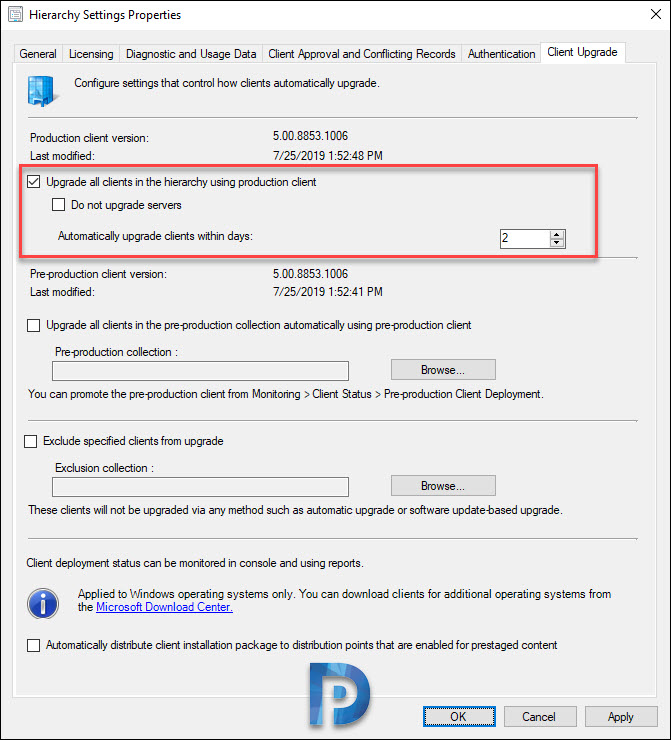
puteți utiliza interogarea de mai jos pentru a afla dispozitivele fără cele mai recente agenți client SCCM.
select SMS_R_SYSTEM.ResourceID,SMS_R_SYSTEM.ResourceType,SMS_R_SYSTEM.Name,SMS_R_SYSTEM.SMSUniqueIdentifier,SMS_R_SYSTEM.ResourceDomainORWorkgroup,SMS_R_SYSTEM.Client from SMS_R_System where SMS_R_System.ClientVersion != 'client version'cum să găsiți versiunea SCCM Client Agent
pe orice computer instalat cu SCCM client agent, puteți găsi versiunea agent prin Configuration Manager agent properties.
- mergeți la panoul de Control > Configuration Manager > General.
- în fila General, sub proprietăți client, căutați versiunea client.
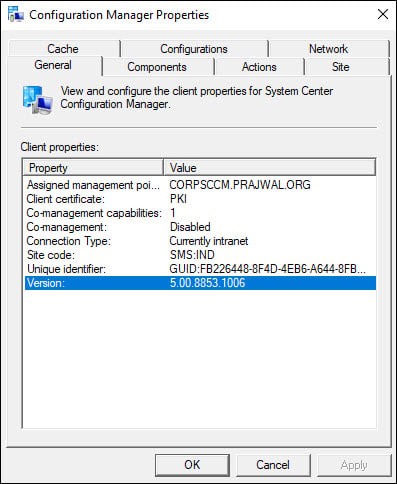

Bună, eu sunt Prajwal Desai. În ultimii ani am lucrat la mai multe tehnologii, cum ar fi SCCM / Configuration Manager, Intune, Azure, Security etc. Am creat acest site, astfel încât să pot împărtăși informații valoroase cu toată lumea.